Использование функции «Синхронизация Медиатеки» с подпиской на Apple Music
Осуществляйте с помощью функции «Синхронизация Медиатеки» потоковое воспроизведение медиатеки на любом устройстве, где выполнен вход в приложение Apple Music с помощью Аккаунта Apple, который используется для подписки на Apple Music. Узнайте о том, что необходимо для включения и использования функции «Синхронизация Медиатеки».
Apple Music не является службой резервного копирования. Не забудьте сделать резервную копию медиатеки перед внесением изменений.
Для использования функции «Синхронизация Медиатеки» необходима подписка на Apple Music
Чтобы воспользоваться функцией «Синхронизация Медиатеки», потребуется подписка на Apple Music. Кроме того, эту функцию можно использовать с подпиской на iTunes Match. Если параметр включения функции «Синхронизация Медиатеки» не отображается, это может быть связано со следующими причинами.
У вас нет подписки на Apple Music или iTunes Match.
На устройстве не выполнен вход в приложение Apple Music с тем же Аккаунтом Apple, который используется для подписки.
Если вы не хотите оформлять подписку на Apple Music или iTunes Match, узнайте о том, как синхронизировать музыку вручную.
Включение Синхронизации Медиатеки на компьютере Mac
Откройте приложение Apple Music.
В строке меню выберите «Учетная запись» и убедитесь, что выполнен вход с тем же Аккаунтом Apple, который используется для подписки на Apple Music.
Нажмите «Музыка» > «Настройки».
Перейдите на вкладку «Основные».
Установите флажок «Синхронизировать медиатеку». Не отображается параметр функции «Синхронизация Медиатеки»?
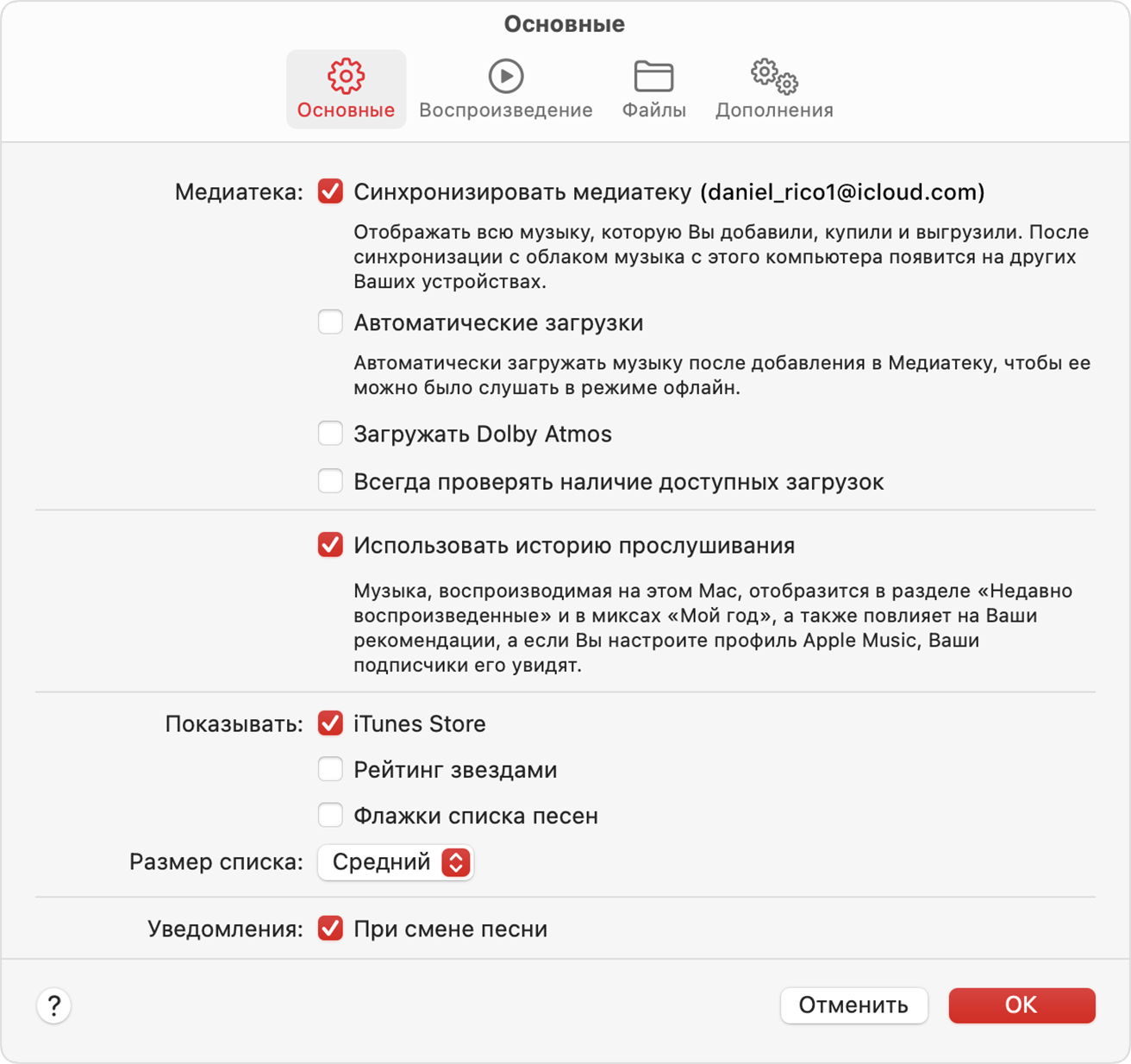
Нажмите «ОК».
Подождите, пока ваша медиатека синхронизируется. Чтобы проверить статус, перейдите в нижнюю часть бокового меню и нажмите «Обновление облачной медиатеки».
Включите Синхронизацию Медиатеки на других ваших устройствах.
Включение Синхронизации Медиатеки на компьютере с Windows
Выполните указанные ниже действия, чтобы включить синхронизацию медиатеки в приложении Apple Music или iTunes для Windows.
Как включить синхронизацию медиатеки в приложении Apple Music для Windows
Откройте приложение Apple Music.
В нижней части бокового меню нажмите свое имя и убедитесь, что выполнен вход с тем же Аккаунтом Apple, который используется для подписки на Apple Music.
В верхней части боковой панели нажмите кнопку .
Нажмите «Настройки».

Щелкните «Основные».
Включите параметр «Синхронизация Медиатеки». Не отображается параметр функции «Синхронизация Медиатеки»?

Подождите, пока ваша медиатека синхронизируется. Чтобы проверить статус, перейдите в нижнюю часть бокового меню и нажмите «Обновление облачной медиатеки».
Включите Синхронизацию Медиатеки на других ваших устройствах.
Как включить синхронизацию медиатеки в iTunes для Windows
В приложении «iTunes для Windows» функция «Синхронизация Медиатеки» называется «Медиатека iCloud». Узнайте, как включить Медиатеку iCloud в приложении iTunes для Windows.
Включение Синхронизации Медиатеки на iPhone или iPad
Откройте приложение Apple Music и нажмите . Нажмите «Настройки учетной записи» и убедитесь, что выполнен вход с тем же Аккаунтом Apple, который используется для подписки на Apple Music.
Откройте приложение «Настройки».
Выберите «Музыка».
Включите параметр «Синхронизация Медиатеки». Не отображается параметр функции «Синхронизация Медиатеки»?
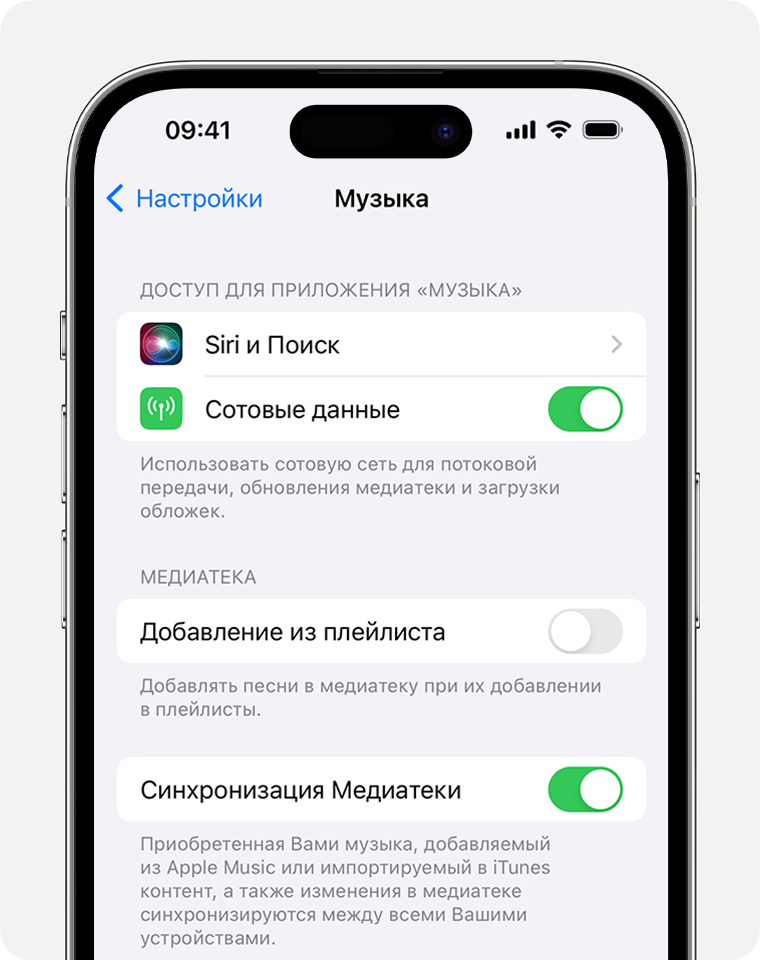
Включите Синхронизацию Медиатеки на других ваших устройствах.
Потоковое воспроизведение своей медиатеки на других устройствах
Включив функцию «Синхронизация Медиатеки» на компьютере Mac, компьютере с Windows, устройстве iPhone или iPad, вы сможете выполнять потоковое воспроизведение медиатеки на любом устройстве с установленным приложением Apple Music. Просто убедитесь, что на устройстве выполнен вход с тем же Аккаунтом Apple, который используется для подписки на Apple Music. Кроме того, потоковое воспроизведение Медиатеки будет доступно через веб-сайт music.apple.com/ru.
Если песни отсутствуют
Узнайте, что делать, если песни отсутствуют в вашей медиатеке
Доступность Apple Music зависит от страны или региона. Узнайте, что доступно в вашей стране или регионе.
Информация о продуктах, произведенных не компанией Apple, или о независимых веб-сайтах, неподконтрольных и не тестируемых компанией Apple, не носит рекомендательного или одобрительного характера. Компания Apple не несет никакой ответственности за выбор, функциональность и использование веб-сайтов или продукции сторонних производителей. Компания Apple также не несет ответственности за точность или достоверность данных, размещенных на веб-сайтах сторонних производителей. Обратитесь к поставщику за дополнительной информацией.
